После перепрошивки планшет не включается андроид. Как восстановить планшет после неудачной прошивки
Если во время прошивки планшета что-то пошло не так и после этого планшет не включается. Но не расстраивайтесь и не спешите выкидывать устройство. Его можно оживить причем специальных средств для этого не понадобится. Данный способ действует на планшетах Explay MID-725, Teclast T760 и Texet TM-7022, а также похожих планшетов.
Существует 2 состояния убитых планшетов:
1. После включения планшета мы видим только логотип, а дальше он не загружается. Но компьютер видит его при подключении по USB.
Этот случай простой и его можно устранить очень легко. Скачиваем себе на компьютер , затем скачиваем с официального сайта стоковую прошивку для своего устройства, выбираем путь IMG файла и обязательно нажимаем кнопку "RESTORE". Ожидаем окончания прошивки (длится около 5 минут) и все готово!
2. Полный кирпич. Планшет вообще не включается и никак не определяется компьютером. Тут необходимо перевести планшет в специальный режим, после этого компьютер определит его как MSC device (rk maskrom device).
Если вы не уверены в себе, лучше не проделывайте этих действий, потому что можно абсолютно убить планшет без возможности последующего восстановления!
-----
Итак, если вы все таки решились оживлять планшет тогда начнем! Здесь будут показаны действия на примере Explay MID-725.
1) Переворачиваем устройство назад. Снимаем заглушки с помощью чего нибудь тонкого и острого. Затем отверткой откручиваем винты и видим следующее:
2) Теперь снимаем черный защищающий кусок пластмассы (см. на скриншоте выше)
3) Без нее мы видим:

4) Зеленым цветом выделена память устройства. Там два чипа по 4Гб, но нам нужен только верхний (выделенный красным цветом). Нужно замкнуть 29 и 30 пины с помощью иголки. Для этого повнимательней смотрите следующий скрин:

5) Чтобы их замкнуть, достаточно всего легкого прикосновения.
НУ А ТЕПЕРЬ САМА ПРОШИВКА:
Открываем RKBatchToo, указываем место прошивки (которую мы скачивали в начале статьи)
Втыкаем в компьютер USB шнур
Зажимаем 29 и 30 пины (держим их) и теперь вставляем USB в планшет
Ждем надписи Found One Maskrom Device и отпускаем иглу
В RKBatchTool нажимаем клавишу RESTORE
Ожидаем пока прошьется планшет, при выдаче ошибки спокойно отсоединяем USB, запускаем планшет и ждем пока все само собой установится.

Для начала, попытаемся разобраться, что стоит считать “неудавшейся прошивкой”. Вероятней всего, вы воспользовались стоковой (неофициальной) прошивкой, из-за чего весь сыр-бор. Если после этого экран отображает все в зеркальном положении, или не реагирует сенсор на касания, или некорректно работает wi-fi и т.д., или планшет зависает на серебристой надписи ANDROID — все это поправимо. Вы узнаете, что делать в таком случае и как спасти свой драгоценный планшет.
Также мы поговорим о более тяжелом случае, когда после прошивки ваш планшет больше не включается, либо экран зажигается на каких-то несколько мгновений, и сразу гаснет. Такой планшет принято назвать “кирпичом”.
Первый вариант
Главные симптомы:
1. При включении виснет на логотипе АНДРОИД — загрузка продолжается “вечно”
2. Зеркальный экран (перевернутое в другую сторону изображение)
3. Не работает тач. Вы видите перед собой изображение, но дисплей совершенно не реагирует на касания
4. Любые другие значимые проблемы в работе аппарата или программной начинки, с которыми вы не сталкивались до прошивки
5. Обратите внимание: при всем этом компьютер распознает планшет как подключенное устройство
Решение
1. Найдите заводскую, стандартную для вашего планшета прошивку (еще такую прошивку называют “нулевая”. Искать нужно в двух местах: вначале на сайте производителя аппарата. У каждого производителя есть свой официальный сайт, обычно указан на коробке или в инструкции. Ищите через поиск Google, если не найдете нужной прошивки.
2. Нашли нужную прошивку? Ну слава Богу. Прошейтесь ею, только проследите, чтобы аккумулятор был заряжен на все 100. Как прошиваться в сто-пятисотый раз писать не буду, если не знаете или не помните, как это делается, .
Второй вариант. Симптомы кирпича:
1. Планшет вообще не включается после прошивки.
2. Включается экран на несколько секунд, и сразу же выключается.
3. Компьютер не может найти и определить планшет, как подключенное устройство. Нет ни звуковой, ни визуальной реакции ПК на подключение через USB.
Если в первом случае мы обошлись переливанием крови прошивки, на этот раз придется прибегать к хирургическому вмешательству. Вышеуказанные “симптомы” явно указывают на то, что поврежден загрузчик, который отвечает за то, чтобы ОС запускалась. Это вшитая микропрограмма, без которой ни один планшет не будет работать (это чем-то похоже на БИОС в компьютере, если вы понимаете, о чем речь).
Решение
Решение здесь лишь одно — восстановить SPI загрузчик. Понадобится разборка планшета, программатор на LPT, паяльник, 4 резистора. И это вовсе не шутка! Нужно будет в разобранном планшете отыскать и выпаять SPI память, затем подключить чип к программатору и прошить его заводским загрузчиком. Потом это все дело запаять обратно, собрать все обратно и прошить на ту самую нулевую, т.е. заводскую прошивку. Всего то и делов, подумаешь.

Если вам не хочется всем этим заниматься, просто отнесите кирпич в сервисный центр или другу-хакеру, там вам помогут. Только в СЦ придется заплатить — по гарантии такое вам никто не сделает. А вот другу хакеру платить не обязательно.
Если все же вы решили испытать судьбу, и попробовать сделать все самостоятельно, могу лишь пожелать вам удачи и дать ссылку на подробную инструкцию по восстановлению SPI загрузчика.
Итак, сперва предстоит выяснить, что имеется в виду под обозначением «неудачная прошивка». Чаще всего проблема затрагивает тех, кто решил использовать неофициальную (стоковую) прошивку. Экран при такой некорректной сборке может все отображать в зеркальном виде, плохо работать wi-fi, сенсор – не откликаться на прикосновения, сам планшет порой зависает с серебристой заставкой ANDROID на дисплее. Все можно поправить: ниже мы расскажем, каким образом «вылечить» устройство.
Случается, что из-за последствий неофициальной прошивки гаджет перестает нормально включаться. Иногда экран при включении светится пару секунд, после чего затухает. Люди, разбирающиеся в планшетах, называют подобное устройство «кирпич».
Вариант 1: планшет все же подлежит «воскрешению»
Основные проблемы :1) в момент включения возникает логотип ANDROID, ждать дальнейшей загрузки можно вечно;
2) перестает функционировать сенсор: изображение есть, но экран абсолютно утратил реакцию на прикосновения;
3) картинка повернута в противоположную сторону (зеркальный дисплей);
4) другие серьезные неполадки в программной начинке или самом устройстве, которых до прошивки не было;
5) наряду с данными симптомами компьютер продолжает распознавать гаджет как подключенное устройство.
Ваши действия.
1) Следует обзавестись «родной» для планшета, заводской прошивкой (ее называют нулевой). Есть два варианта, где искать: на сайте производителя этого устройства, сайт указывается в инструкции, иногда – на коробке. Либо забейте информацию в поисковик Google, если предыдущий вариант не дал результата.
2) Добыв нулевую прошивку, надо перешить планшет, обязательно проследив, чтобы аккумулятор был заряжен. Информацию о том, как прошивать такие вещи, мы сейчас напоминать не станем: все это можно почерпнуть из инструкции по прошивке.
Вариант 2. Симптоматика
1) Планшет после прошивки совсем не включается.2) Дисплей загорается на несколько мгновений, затем отключается.
3) С помощью компьютера невозможно определить и выявить планшет в качестве подключенного устройства. Отсутствует визуальная и звуковая реакция компьютера на планшет, подключенный через USB.
В первом случае, перешив гаджет, удалось сравнительно легко отделаться. Но сейчас нужны более радикальные действия. Указанные проблемы – явный признак того, что загрузчик, отвечавший за запуск ОС, получил повреждения. Без этой вшитой микропрограммы не способен работать ни один планшет (примерно то же самое, что БИОС для компьютера).
Ваши действия.
Возможен лишь один вариант: восстановление SPI загрузчика. Требуется разборка устройства, 4 резистора, паяльник, программатор на LPT. Это нешуточная работа: в разобранном планшетном компьютере придется найти и выпаять память SPI. Дальнейший шаг – подключение чипа к программатору и прошивка его «родным» загрузчиком. В конце все детали надо собрать обратно и запаять. Собрать весь планшет, выполнить нулевую прошивку, и гаджет как новенький.
Заниматься такой непростой и кропотливой работой нравится не всем. Если вы не стремитесь самостоятельно проделывать все, о чем рассказано выше, стоит передать «кирпич» более подкованному в этих делах другу, или отнести в сервис. По гарантии сотрудники сервисного центра исправлять планшет не станут, предстоит оплатить услугу. Разумеется, с «подкованным» приятелем вопрос оплаты решается проще.
Если вы не отказались от затеи восстановить «кирпич» самостоятельно, желаем вам технических успехов и удачной прошивки. В качестве поддержки можем дать
Безусловно, многие пользователи сталкивались со сложностями, связанными с некорректной работой гаджетов. Нередко или зависает из-за неправильных действий владельцев. Наиболее частой проблемой является незнание того, как восстановить планшет после неудачной прошивки. Прежде чем бежать в сервисный центр, попробуем разобраться в том, почему он не работает.
В первую очередь, или не включается, потому что установлена неофициальная прошивка. Ремонтировать устройство владелец будет самостоятельно, так как гаджет сломался по его вине. Гарантия в этом случае недействительна. Однако существует , которые помогут вернуть планшет к жизни. Но перед этим нужно определить характер поломки.
Существует два вида поломок неудачной прошивки . Первый вид характеризуется следующими признаками :
- Планшет не включается , точнее , заставка засвечивается не происходит ;
- После неудачной прошивки не работают некоторые функции устройства : он не реагирует на сенсор , зависают программы , не открываются папки и файлы , зеркально отображается дисплей ;
- Появляются и исчезают , но при подключении к ПК всё остаётся в целости и сохранности.
Неработающий планшет можно , если у вас случилась одна из вышеперечисленных ситуаций. Так, например, гаджеты китайских компаний оживляют, загрузив нулевую или первую прошивку, которая традиционно устанавливается при покупке. А вот с планшетом марки Apple дело обстоит намного сложнее, поскольку он практически не подлежит восстановлению в домашних условиях. Лучше сразу же после поломки обращаться в сервисный центр. Если дело касается остальных традиционных марок , то восстановить и заново прошить их будет не сложнее , чем китайские аналоги , используя обновления .

Второй вид поломки говорит о следующем:
- Планшет не включается или загорается белый экран и сразу же тухнет;
- При подключении к ПК не отображаются файлы, папки или совсем.
Планшет с такими проблемами, как правило, уже мёртвый, но и в такой ситуации можно помочь.
Как самостоятельно восстановить планшет?
Первый случай: компьютер видит устройство
Как уже было сказано, восстановить проще всего. Для этого следует отыскать официальный сайт производителя в интернете , скачать обновления для вашего устройства и установить первую прошивку . Помните , что скачать нужно именно первую версию , ни в коем случае не используйте ту , которую пытались установить до этого . Перед тем как прошить планшет , важно удостовериться , что он полностью заряжен , иначе снова могут возникнуть проблемы .

Для электронных устройств традиционных марок сначала нужно найти обновления и скачать нулевую прошивку . Однако не стоит сразу выполнять установку . Перед тем как это сделать , файл прошивки необходимо переименовать в «update .zip » (важно правильно написать это слово , так как от этого зависит выполнение всего дальнейшего процесса ). После этого он помещается в корневую папку на флешке . Именно размещение файла в нашем случае играет немаловажную роль .
Перед тем как прошить планшет, убедитесь, что он полностью заряжен, вставьте флешку и включите устройство (зажмите на несколько секунд клавиши «громкость+» и «питание»), после включения подождите пока не закончится установка.
Второй случай: компьютер не реагирует на устройство
Этот вид поломки после неудачной перепрошивки намного серьёзнее и , скорее всего , вам не обойтись без посторонней помощи . Самостоятельно разобрать планшет и правильно замкнуть контакты флеш-памяти получится не у каждого .
Для начала нужно разобраться, что произошло , поскольку сбой мог случиться не только в системе, но и в памяти планшета (например, в загрузчике). Такое восстановление занимает больше времени и сил, поэтому лучше всего отнести планшет в сервисный центр, где им займутся профессионалы.
Однако если вы решили довести дело до конца, то вам понадобятся паяльник и программатор на LPT (он подключается к чипу), после чего необходимо выполнить следующие действия:
- Найти и скачать схему планшета;
- Найти и выпаять память SPI (она отвечает за установку ПО);
- Подключить чип к программатору и прошить его старым загрузчиком;
- и включить планшет, как в первом случае.
Этот способ универсален для любых планшетов, но перед тем, как прошить устройство, следует помнить, что схемы плат в каждом гаджете разные, поэтому постарайтесь найти именно ту, которой он соответствует. После такой старых программ и файлов не останется, поэтому все придётся восстанавливать.
Некоторые рекомендации и предостережения при выполнении ремонта
У вышеописанного метода могут быть некоторые последствия, так что обязательно ознакомьтесь с тем, как это делают профессионалы.
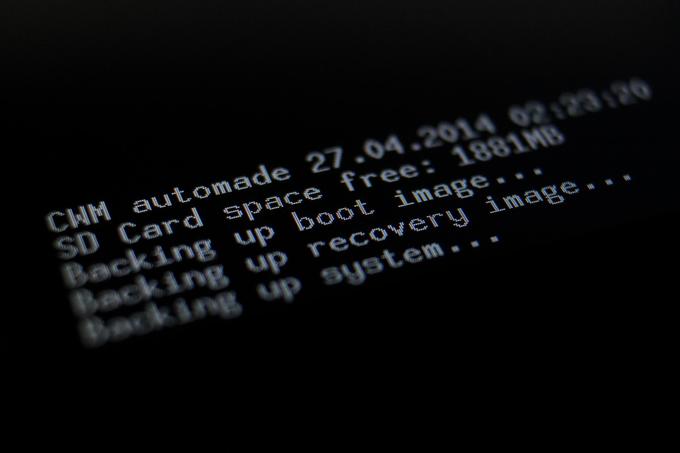
Проблемы, которые нередко возникают при починке устройства :
- Если система выдаёт, что память испорчена, то перед тем, как прошить устройство, вам придётся её форматировать;
- Правильно устанавливайте драйверы в планшете, он может не запускаться от 3 до 6 раз, так что пробуйте, устанавливайте, удаляйте и т. д.;
- Замыкать контакты следует, нажимая кнопку включения, поэтому будьте внимательнее, выполняя соединение;
- Обратите внимание на ножки и контакты, так как они могут иметь разный вид и по-разному замыкаться, так что следите за схемой;
- ПК может видеть устройство, только если зажимать кнопку включения на планшете, поэтому придётся постоянно держать кнопку зажатой, пока не завершится установка;
- Длинные USB шнуры могут только помешать выполнить прошивку и вернуть к жизни планшет, поэтому используйте шнур 10–15 см.
Пожалуй, это главное, что нужно запомнить . В любом случае если что-то вам покажется непонятным или сложным, лучше не рисковать, а доверить восстановить планшет после неудачной прошивки знающим людям.
Данное руководство посвящается всем, кто не смог удачно переустановить систему на своем планшете. Иными словами, вы узнаете, как обновить прошивку на планшете, если он перестал включаться после переустановки. Не расстраивайтесь и не спешите отдавать ваше устройство в сервис-центр – его можно «оживить» в домашних условиях, не прибегая к специальному оборудованию вроде программаторов. Мы рассмотрим способ, применимый ко многим планшетам на базе Android.
Как поменять прошивку на планшете Acer, Samsung, Lenovo и т.д.
Бывает, что после того, как в результате прошивки не вполне удачно были заменены файлы в системных разделах Android, устройство начинает зависать при появлении фирменной надписи на экране (например, логотип Acer). Есть два основных способа, позволяющие «снести» неудачную прошивку планшета:
Установить заводскую прошивку на платформе Андроид 3 или 4 версии.
- Аккуратно разобрать планшет и замкнуть контакты (требует определенных знаний и предельной аккуратности).
Немаловажно также отметить и типы случаев, когда планшет не включается после прошивки:
После обновления прошивки устройство не загружается и зависает на логотипе, затем экран гаснет. Что примечательно, компьютер прекрасно видит планшет, если последний подключить по USB-порту. При такой неисправности достаточно просто загрузить файл прошивки в корневую папку MicroSD карты и начать инсталляцию.
- Более сложная ситуация: невозможно распознать и включить планшет на компьютере (устройство не определяется по USB). В данном случае, как уже было сказано выше, нужно разбирать планшет и замыкать определенные контакты. Если вы не имеете достаточных знаний, тогда вам нужно отнести устройство к мастеру.
Итак, рассмотрим подробно способ восстановления планшета после неудачной прошивки:
1) Необходимо скачать из интернета заводскую прошивку Андроид, если таковой у вас не имеется (другое часто встречающееся название – нулевая прошивка Android). Чем хороша она, так это тем, что не удаляет многие приложения, установленные на планшете.
2) Переименуйте файл нулевой прошивки в “update.zip” (важно, чтобы все буквы в названии файла были маленькими!). Этот файл нужно поместить в корневую папку вашей карты памяти, которая затем вставляется в планшет. Как скопировать файл на карту в данном случае? Используйте кард-ридер, чтобы вставить в него карту и посредством компьютера добавить update.zip в корень MicroSD карточки.
3) Обязательно зарядите планшет. Желательно, чтобы уровень зарядки составлял 100%.
4) Выключите устройство, вставьте карту в него и включите планшет путем одновременного долгого нажатия кнопок «громкость +» и «питание». Отпустите кнопки и ждите, пока нулевая прошивка инсталлируется в планшете. Обычно процесс установки занимает порядка 8-10 минут.
1. Используйте карты памяти с более высоким классом (от 8 до 10). Так процесс прошивки будет происходить быстрее и надежнее. Как узнать класс: на карте памяти всегда отмечено определенное число (2, 4, 6, 8 или 10).
2. Старайтесь изначально не устанавливать программы и игры в системную папку Android. При установке нулевой прошивки, все данные из этой папки удаляются, и тогда придется заново устанавливать приложения.
3. Иногда при обновлении прошивки данным способом возникает непредвиденная ситуация: появляется значок Андроида с восклицательным знаком, и процесс инсталляции обрывается. Что делать? Чаще виной тому является карта памяти, которая была отформатирована на компьютере в стандартном Windows-формате. Поэтому во избежание подобных ситуаций скачайте заранее полезную программу для форматирования – HPUSBF. Она поможет переформатировать флешку в нужный формат для Android.



















